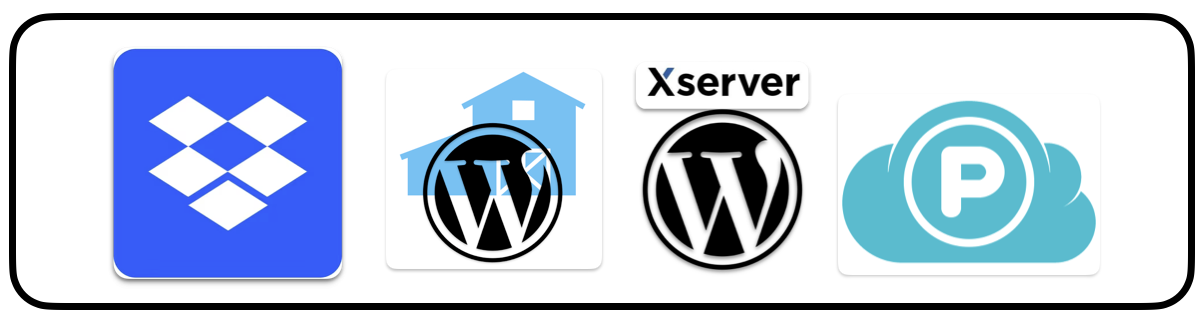字幕情報を全行表示します(クリック)
(00:00:00)
(00:00:00) 動画所在場所を先ほどはtextのままでしたけども
(00:00:10) これ、実際にはrefリファレンスに変える必要があります
(00:00:18) こうですね。で設定で動画所在場所の下のところ、タイプをref
(00:00:30) refを選びます
(00:00:33) 次にそのsource tableを
(00:00:38) 「名前関係付け」を選びます
(00:00:42) やることはこれだけです。DONE。
(00:00:48) 以上です
(00:00:50) そうすると、
(00:00:52) 画面の中で
(00:00:55) 動画の所在場所を
(00:00:59) 選択すると、
(00:01:02) 動画の所在場所の選択肢が出てきます
(00:01:07) それを選んで
(00:01:11) 選んでですね、入れるということになります
(00:01:16) 例えば新しい動画の所在場所ができた時、これnewとしますね。newと押すと、その「名前関係付け」のファイルに飛んで
(00:01:29) そこで新しい動画所在場所を規定して、
(00:01:35) そしてから、動画所在場所を
(00:01:39) 選ぶと
(00:01:42) いう順番になります
(00:01:46) 以上です
(00:01:47)